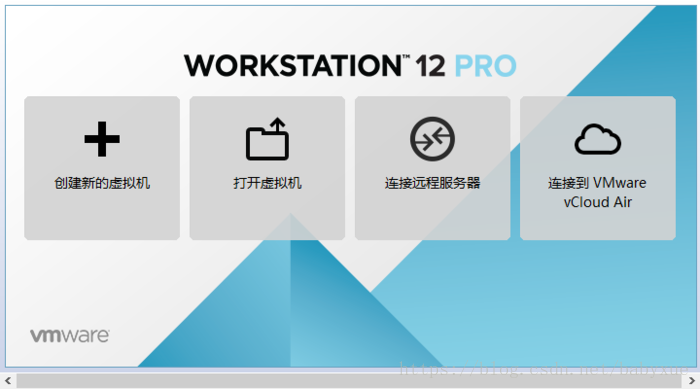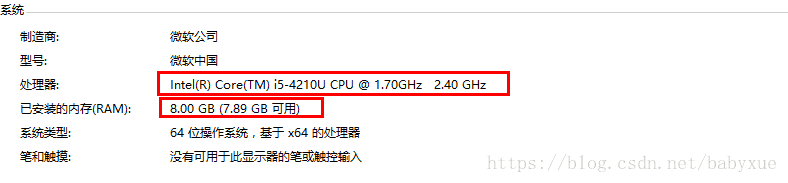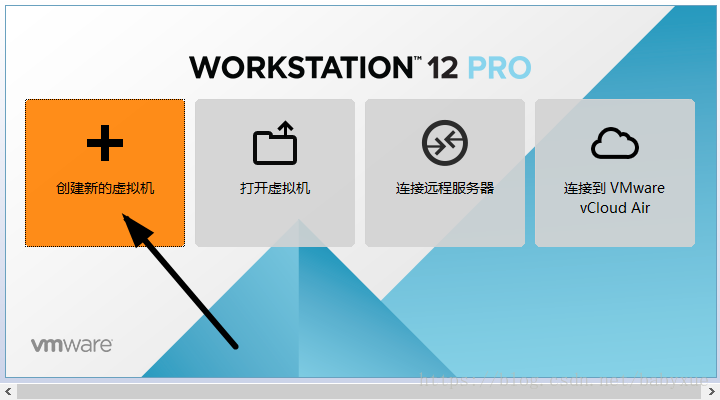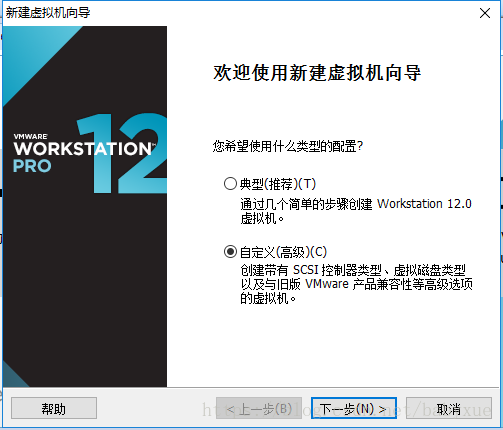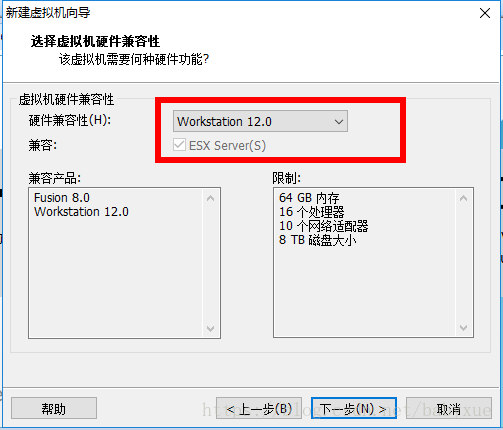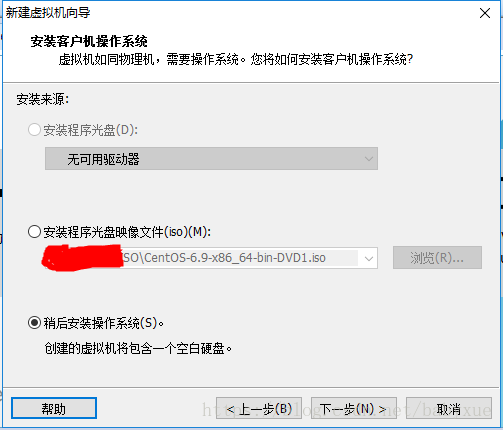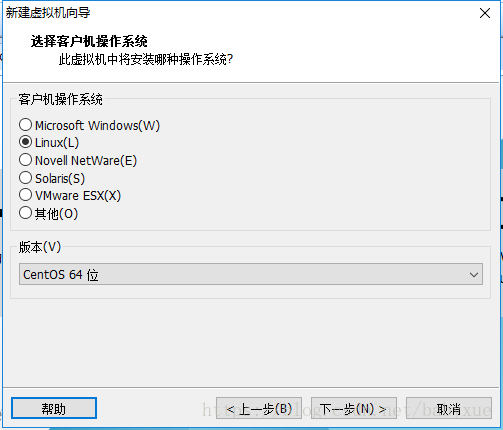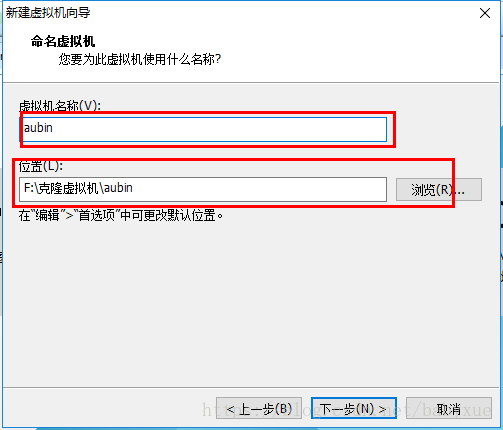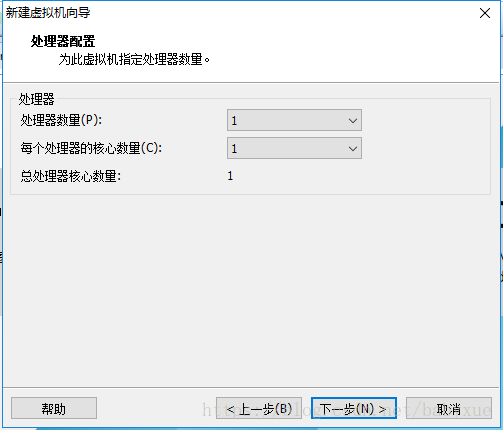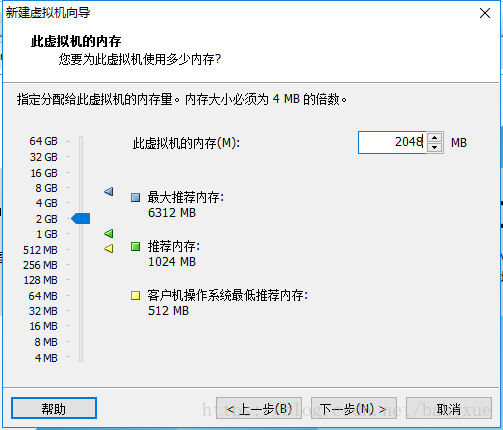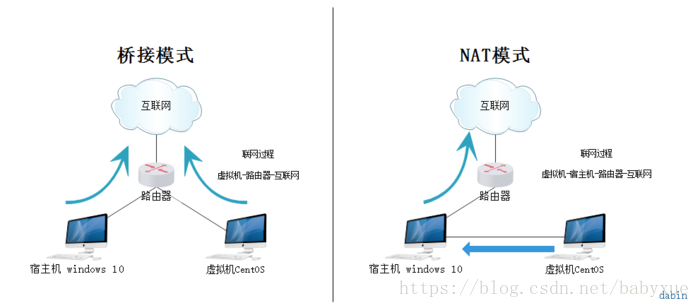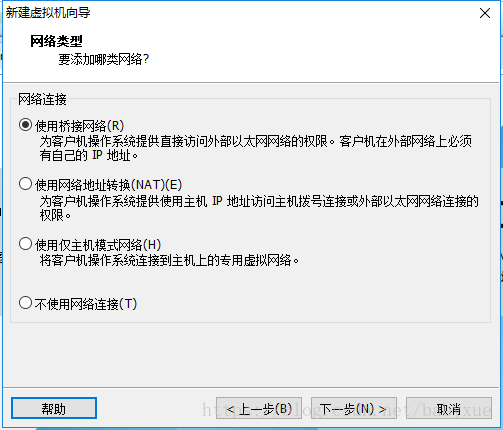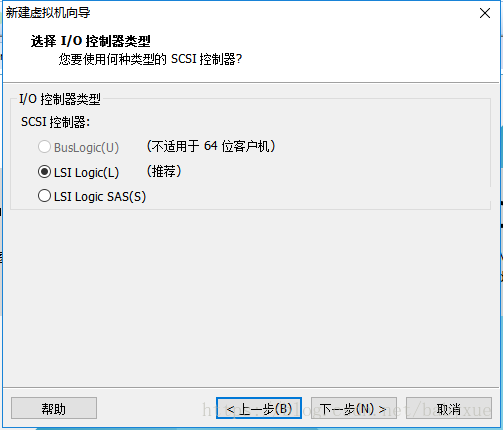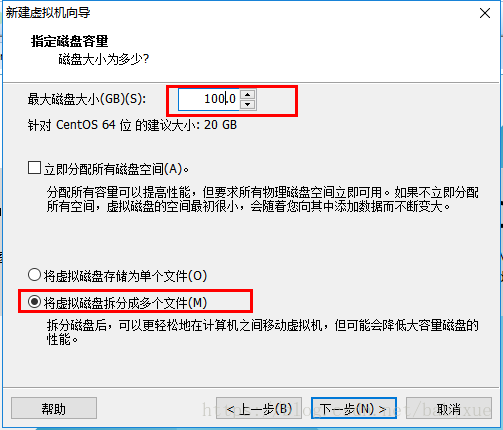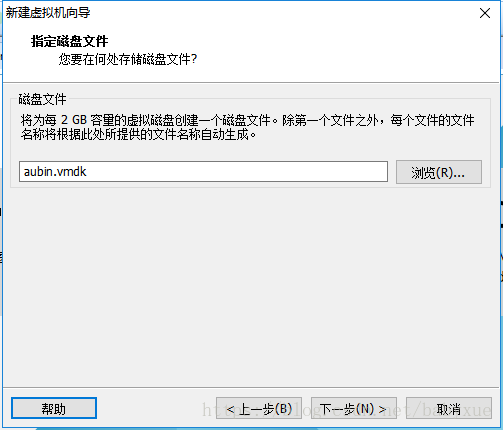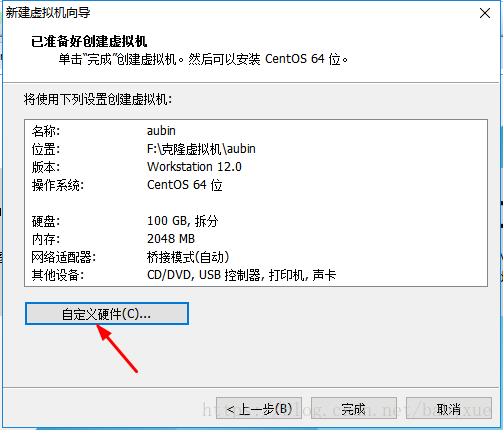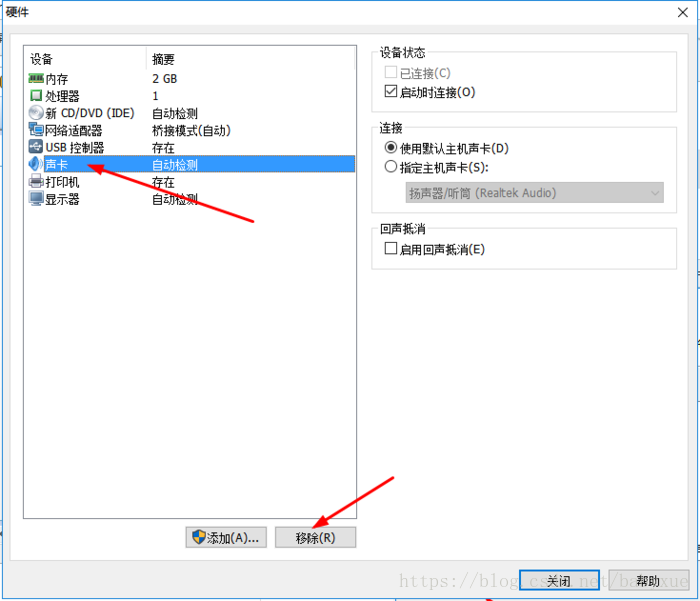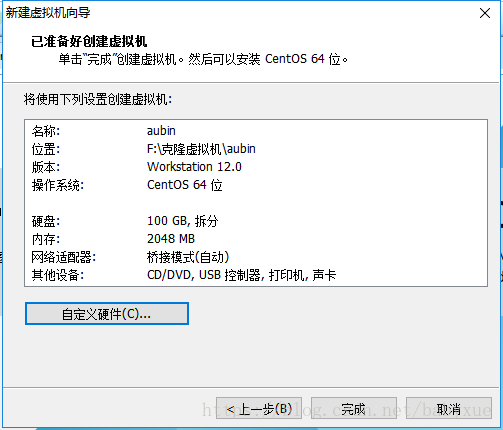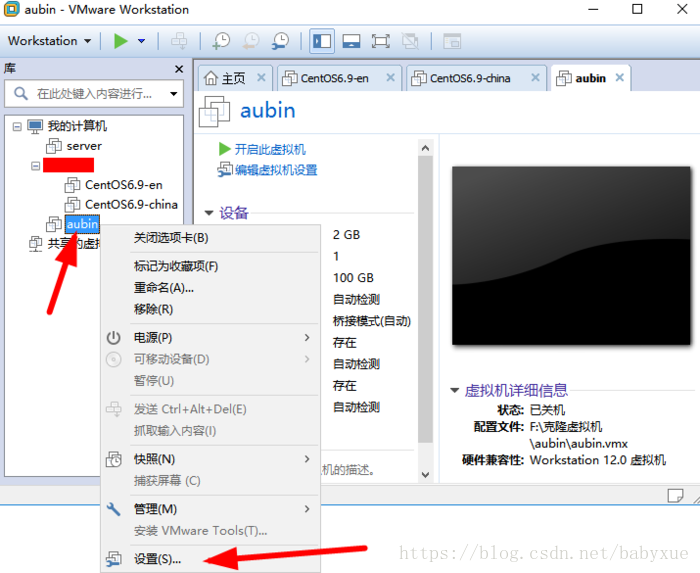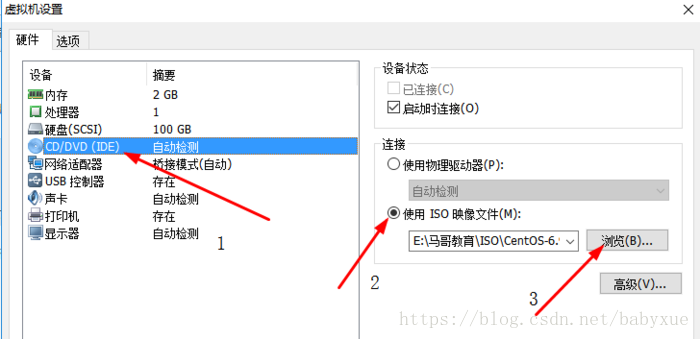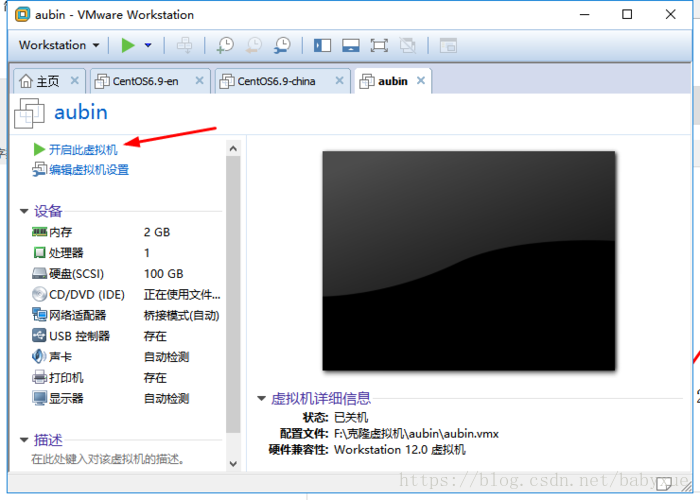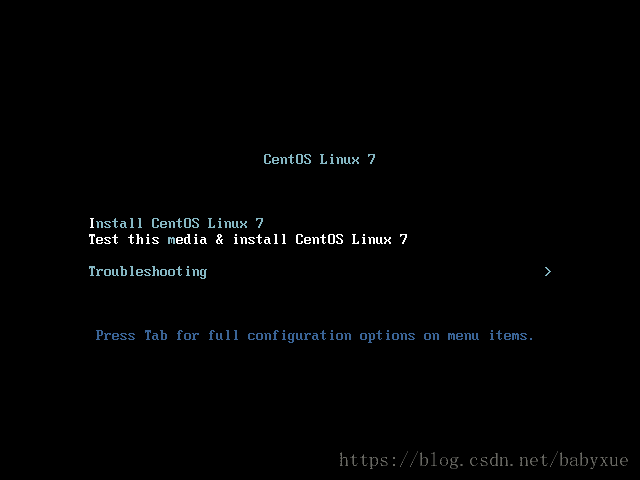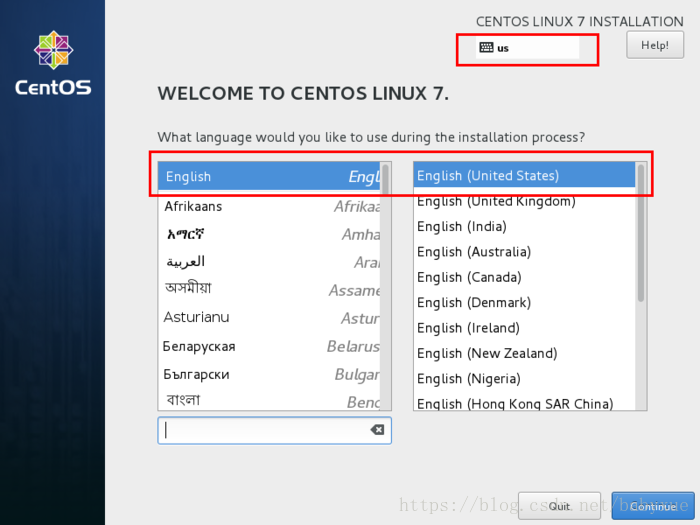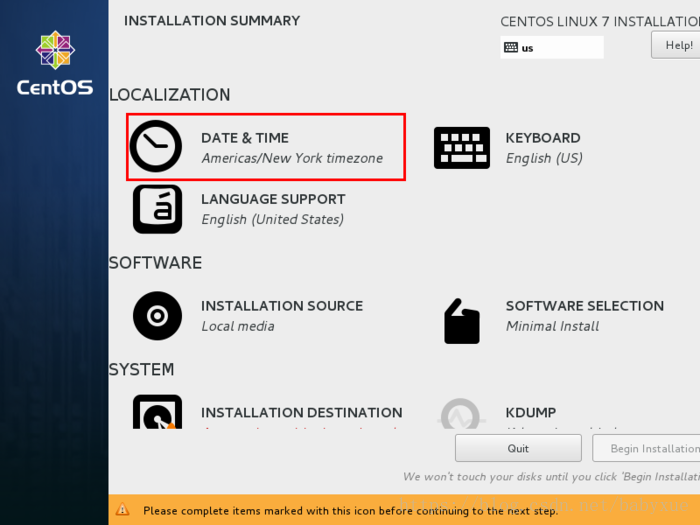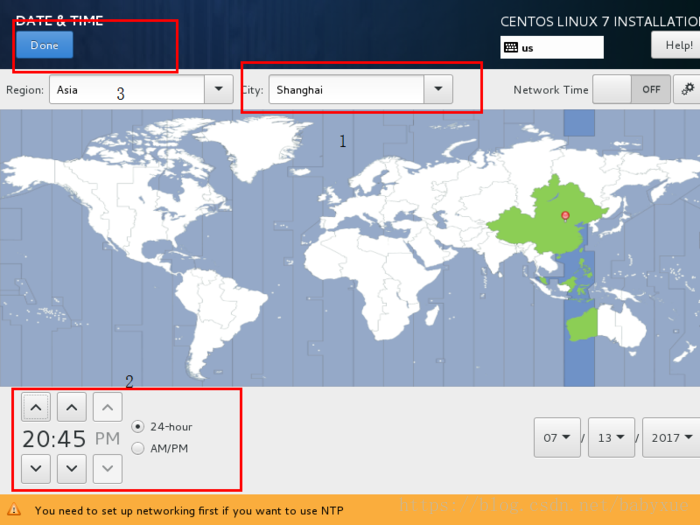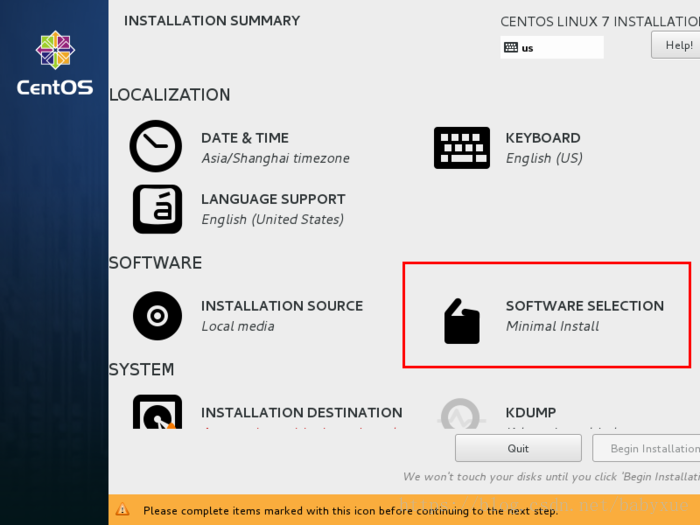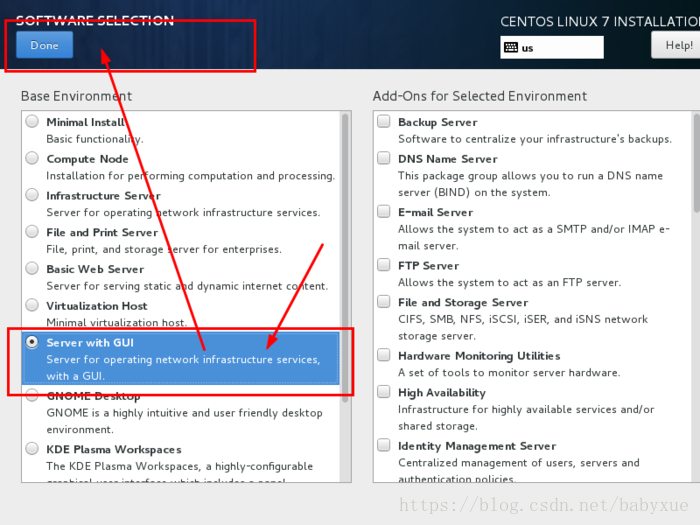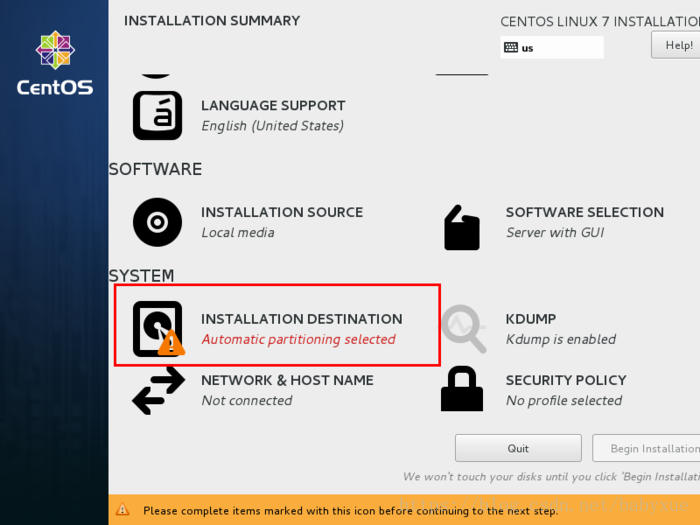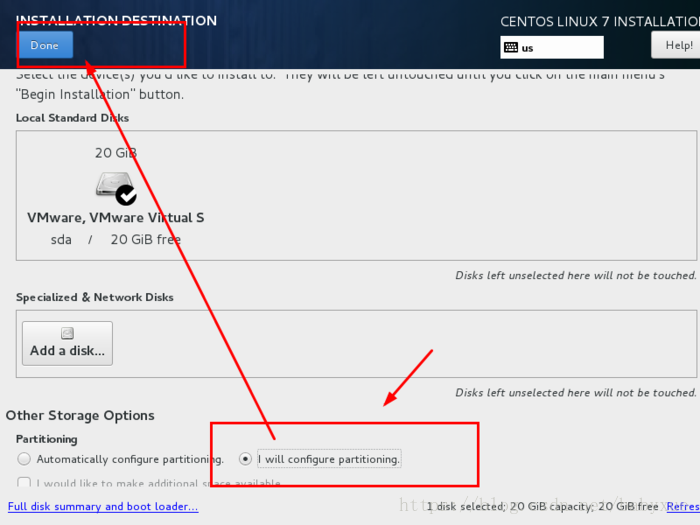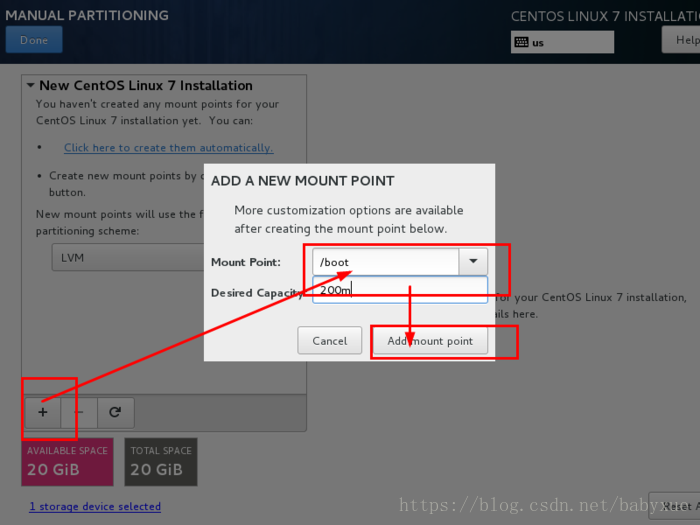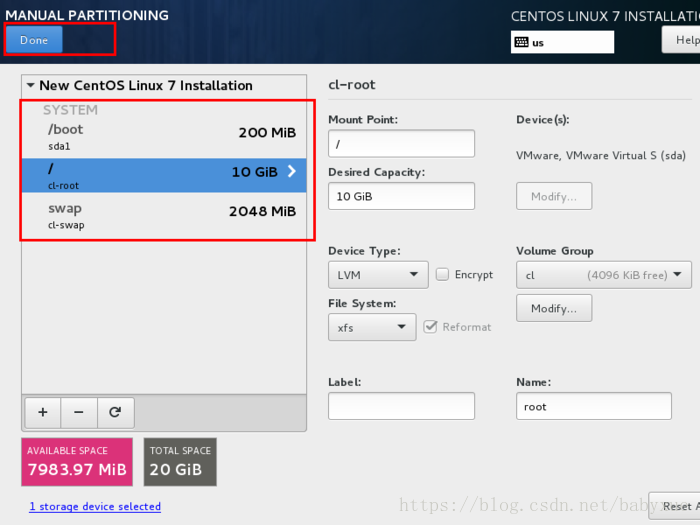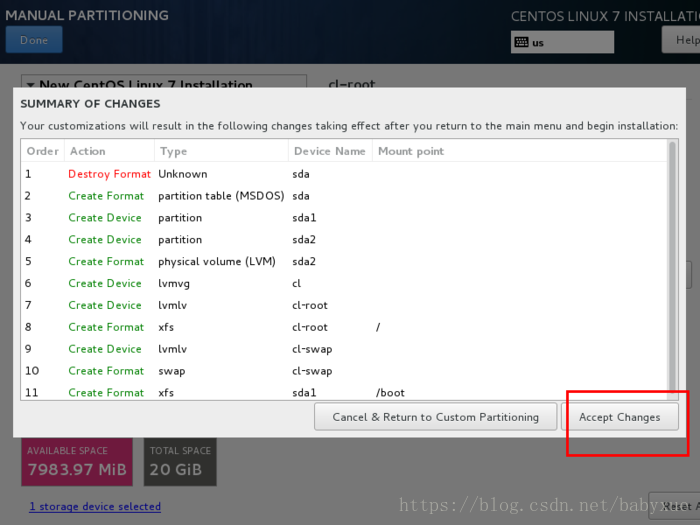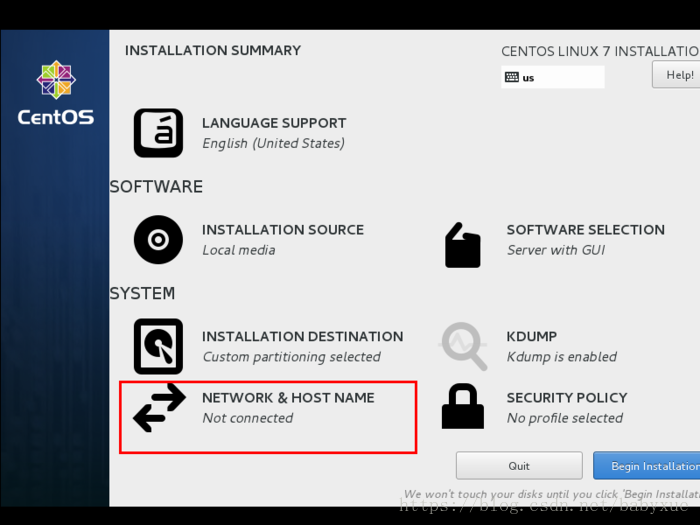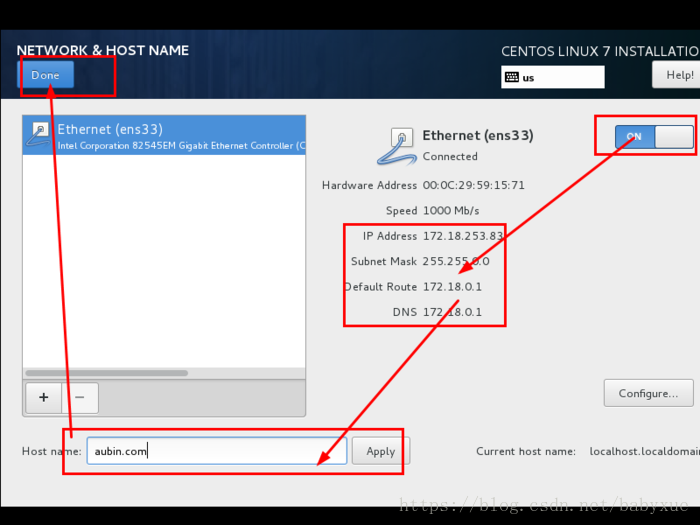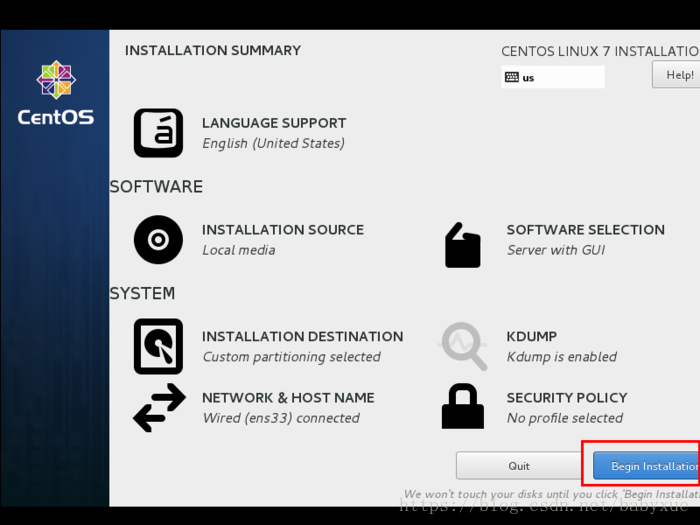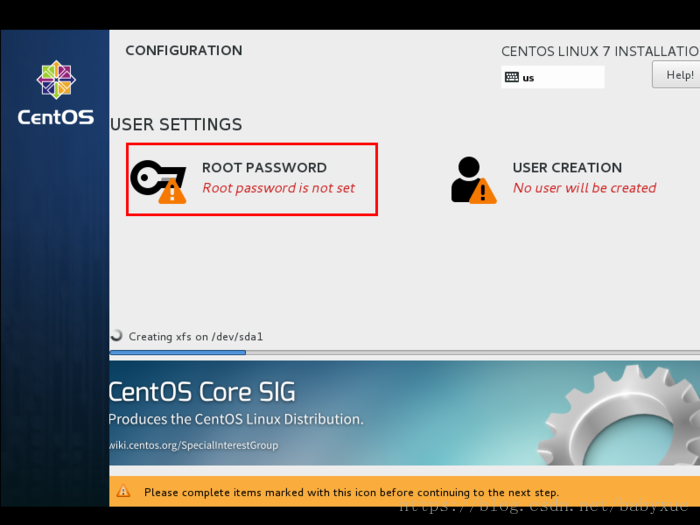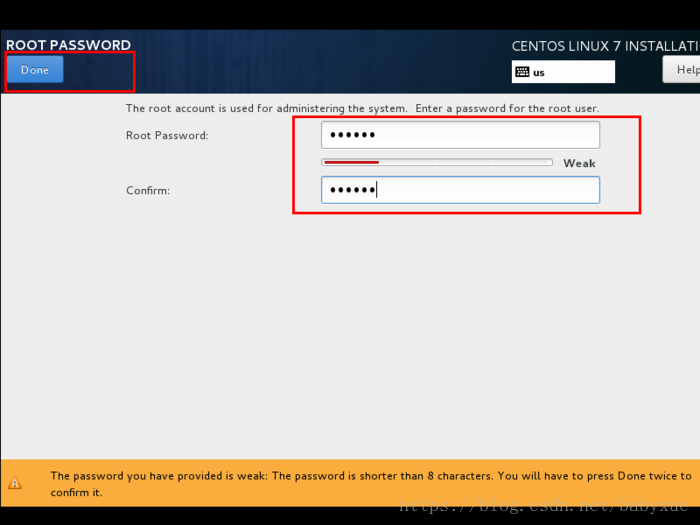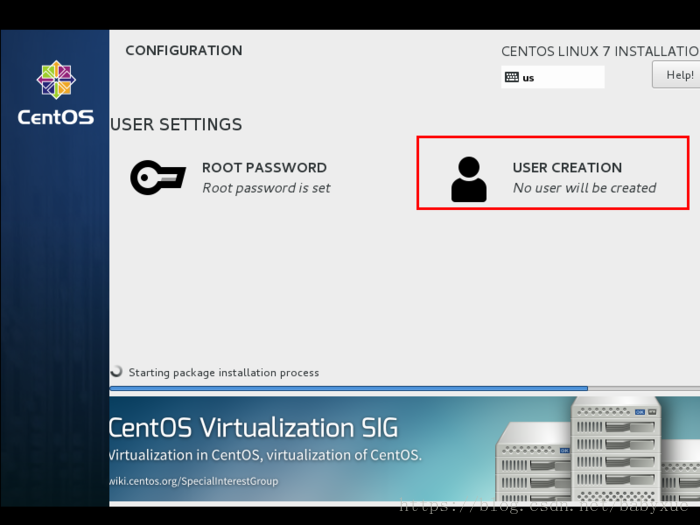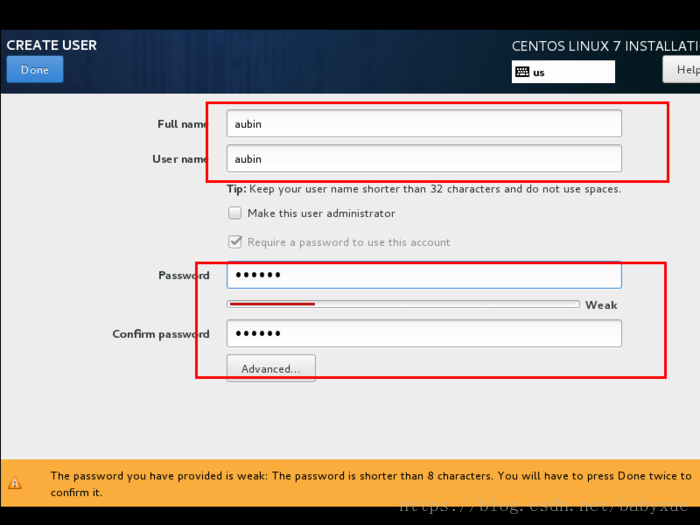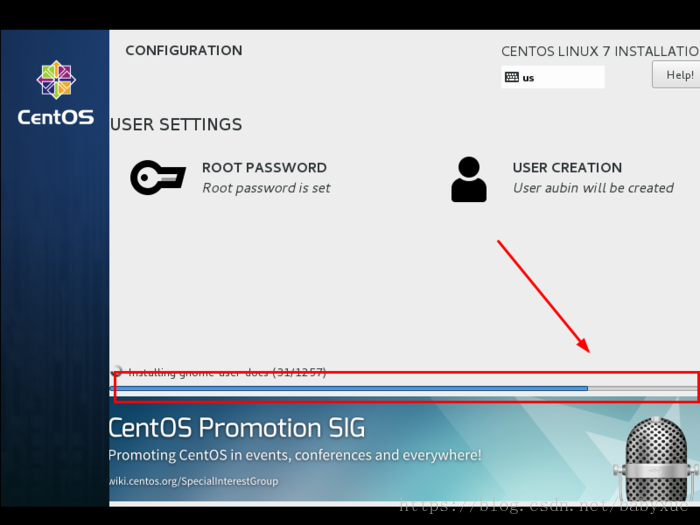VMware中安装CentOS Linux release 7.4.1708 (Core)
本篇文章主要介绍了VMware安装Centos7超详细过程(图文),具有一定的参考价值,感兴趣的小伙伴们可以参考一下
1.软硬件准备
软件:推荐使用VMwear,我用的是VMwear 12
镜像:CentOS7 ,如果没有镜像可以在官网下载 :http://isoredirect.centos.org/centos/7/isos/x86_64/CentOS-7-x86_64-DVD-1804.iso
硬件:因为是在宿主机上运行虚拟化软件安装centos,所以对宿主机的配置有一定的要求。最起码I5CPU双核、硬盘500G、内存4G以上。
2.虚拟机准备
1.打开VMwear选择新建虚拟机
2.典型安装与自定义安装
典型安装:VMwear会将主流的配置应用在虚拟机的操作系统上,对于新手来很友好。
自定义安装:自定义安装可以针对性的把一些资源加强,把不需要的资源移除。避免资源的浪费。
这里我选择自定义安装。
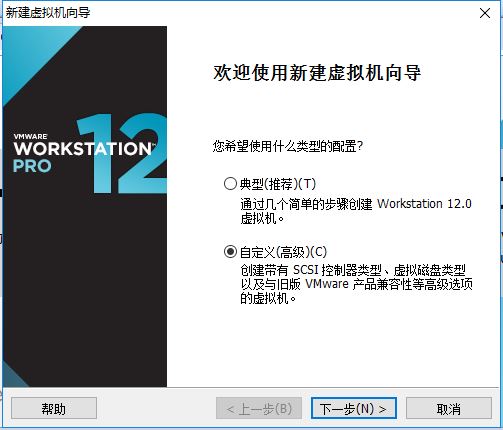
3.虚拟机兼容性选择
这里要注意兼容性,如果是VMwear12创建的虚拟机复制到VM11、10或者更低的版本会出现一不兼容的现象。如果是用VMwear10创建的虚拟机在VMwear12中打开则不会出现兼容性问题。
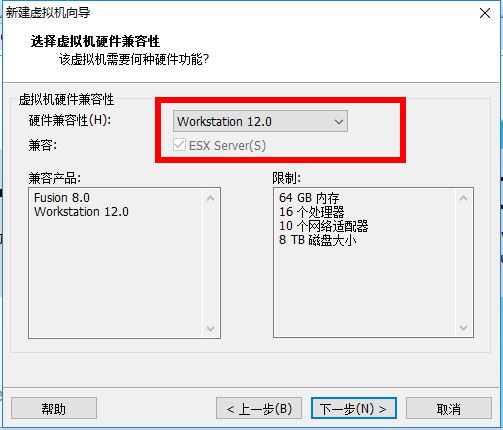
4.选择稍后安装操作系统
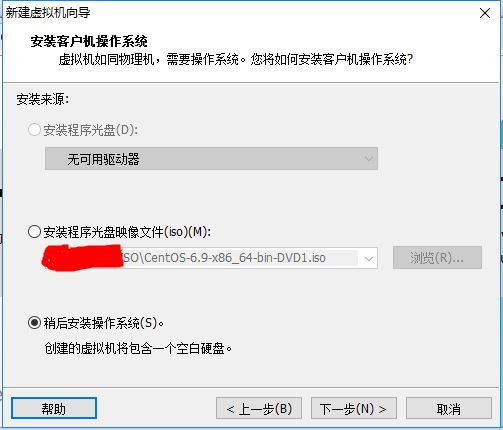
5.操作系统的选择
这里选择之后安装的操作系统,正确的选择会让vm tools更好的兼容。这里选择linux下的CentOS
6.虚拟机位置与命名
虚拟机名称就是一个名字,在虚拟机多的时候方便自己找到。
VMwear的默认位置是在C盘下,我这里改成F盘。
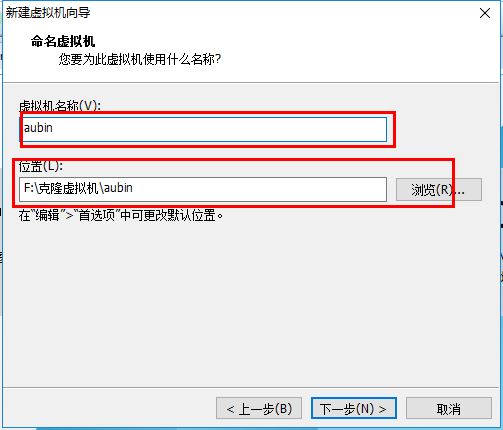
7.处理器与内存的分配
处理器分配要根据自己的实际需求来分配。在使用过程中CPU不够的话是可以再增加的。这次只做安装CentOS演示,所以处理器与核心都选1.

内存也是要根据实际的需求分配。我的宿主机内存是8G所以我给虚拟机分配2G内存。
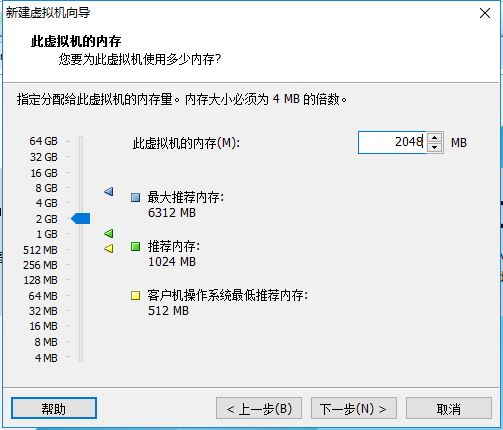
8.网络连接类型的选择,网络连接类型一共有桥接、NAT、仅主机和不联网四种。
桥接:选择桥接模式的话虚拟机和宿主机在网络上就是平级的关系,相当于连接在同一交换机上。
NAT:NAT模式就是虚拟机要联网得先通过宿主机才能和外面进行通信。
仅主机:虚拟机与宿主机直接连起来
桥接与NAT模式访问互联网过程,如下图所示
桥接与NAT区别
这里选择桥接模式
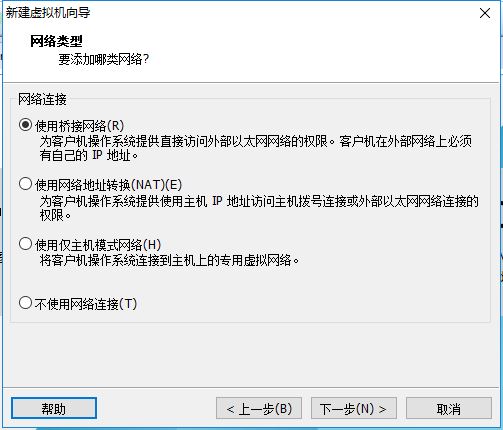
9.其余两项按虚拟机默认选项即可
10.磁盘容量
磁盘容量暂时分配100G即可后期可以随时增加,不要勾选立即分配所有磁盘,否则虚拟机会将100G直接分配给CentOS,会导致宿主机所剩硬盘容量减少。
勾选将虚拟磁盘拆分成多个文件,这样可以使虚拟机方便用储存设备拷贝复制。
11.磁盘名称,默认即可
12.取消不需要的硬件
点击自定义硬件
选择声卡、打印机等不需要的硬件然后移除。
13.点击完成,已经创建好虚拟机。
3.安装CentOS
1.连接光盘
右击刚创建的虚拟机,选择设置
先选择CD/DVD,再选择使用ISO映像文件,最后选择浏览找到下载好的镜像文件。启动时连接一定要勾选上后确定。
2.开启虚拟机
3.安装操作系统
开启虚拟机后会出现以下界面
- Install CentOS 7 安装CentOS 7
- Test this media & install CentOS 7 测试安装文件并安装CentOS 7
- Troubleshooting 修复故障
选择第一项,安装直接CentOS 7,回车,进入下面的界面
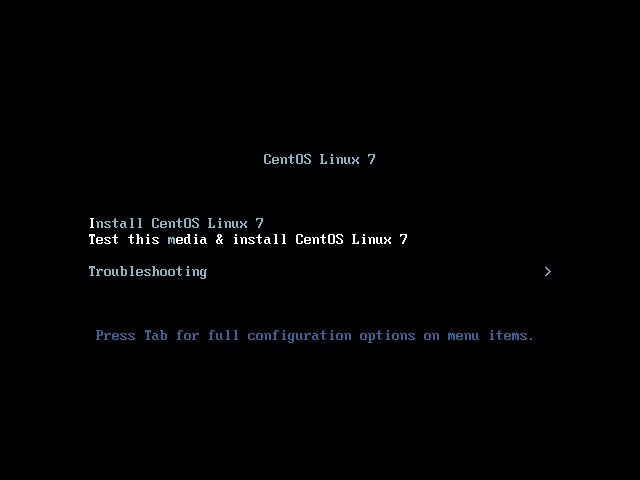
选择安装过程中使用的语言,这里选择英文、键盘选择美式键盘。点击Continue
首先设置时间
时区选择上海,查看时间是否正确。然后点击Done
选择需要安装的软件
选择 Server with Gui,然后点击Done
选择安装位置,在这里可以进行磁盘划分。
选择i wil configure partitioning(我将会配置分区),然后点击done
如下图所示,点击加号,选择/boot,给boot分区分200M。最后点击Add
然后以同样的办法给其他三个区分配好空间后点击Done
然后会弹出摘要信息,点击AcceptChanges(接受更改)
设置主机名与网卡信息
首先要打开网卡,然后查看是否能获取到IP地址(我这里是桥接),再更改主机名后点击Done。
最后选择Begin Installation(开始安装)
设置root密码
设置root密码后点击Done
点击USER CREATION 创建管理员用户
输入用户名密码后点击Done
等待系统安装完毕重启系统即可
以上就是本文的全部内容,希望对大家的学习有所帮助。
界面好帅!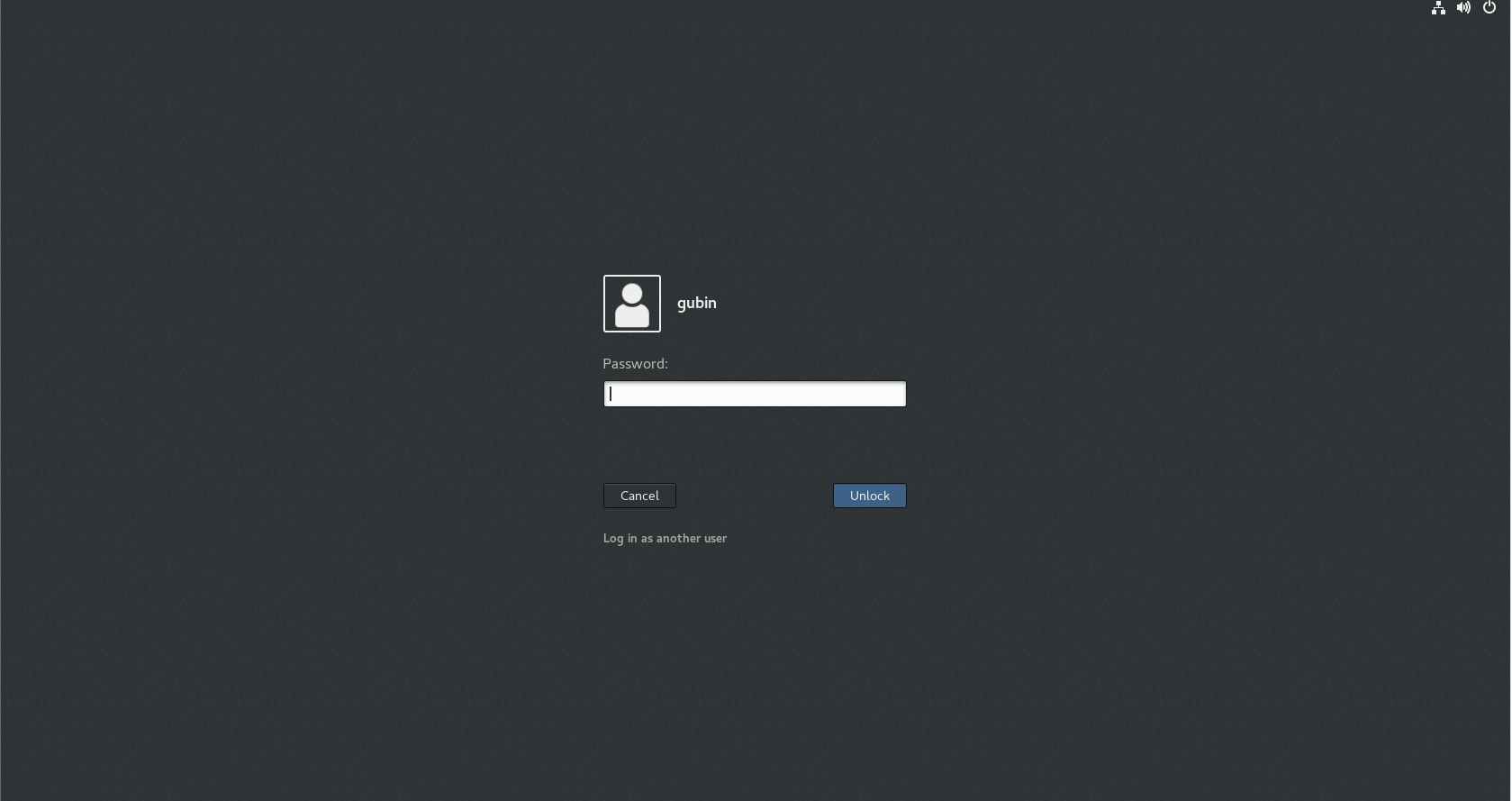

VMware中安装CentOS Linux release 7.4.1708 (Core)的更多相关文章
- Centos Linux release 7.2.15ll (core) yum 安装java环境
系统版本 [root@localhost ~]# cat /etc/redhat-release CentOS Linux release 7.4.1708 (Core) #安装之前先查看一下有无系统 ...
- vmware中安装centos 6.7
centos 6.7 软件下载地址:http://b.mirrors.lanunion.org/CentOS/6.7/isos/i386/ 引用:http://www.cnblogs.com/sees ...
- VMware 中安装Centos
1,在百度软件中心下载VM12 http://rj.baidu.com/soft/detail/13808.html?ald 2,一路NEXT安装,安装完之后需要秘钥激活. VMware Workst ...
- VMware中安装Centos 7
1.点击“文件-新建”,如下图 2.选择"典型".下一步 3.选择”稍后安装操作系统”,下一步. 4.选择要安装的操作系统类型,下一步 5.填写虚拟机名称,设置虚拟机的存放位置,下 ...
- CentOS Linux release 7.7.1908 (Core)--redis安装
1.通过filezilla把安装包扔到linux上,建立一个redis 的目录 2.解压 tar -zxvf redis-4.0.6.tar.gz 3. yum安装gcc依赖 yum install ...
- CentOS Linux release 7.7.1908 (Core)--rabbitmq安装
1.连接服务器,输入账号和密码,密码输入的时候是看不见的,只管输就行,然后回车. 2.安装Erlang,RabbitMQ是用这门语言写的,所以要安装他. 3.安装filezilia就是win和linu ...
- Linux中使用python测试主机存活 Linux系统CentOS Linux release 7.3.1611 (Core) py版本Python 2.7.5
下面是最初的情况 #/usr/bin/env python # -*- coding: utf-8 -*- import os import time import subprocess import ...
- CentOS Linux release 7.7.1908 (Core)--rabbitmq用户创建以及相关防火墙端口开启问题
增加访问用户,默认用户guest只能本地访问. #添加用户 rabbitmqctl add_user 账号 密码 rabbitmqctl add_user admin admin #分配用户标签(ad ...
- VMware虚拟机安装Centos预安装环境图文教程1
前言: 习惯了微软的各种可视化开发软件环境,突然接触Linux命令式的操作环境,总是会让人有些反感跟抵触的. 经过了几天的研究,发现Linux也并不是那么的深不可测.在配置网站部署环境的时候,系统集成 ...
随机推荐
- PyCharm代码区不能编辑的解决办法
问题: 修改之前的Python代码时发现代码区无法编辑,无意中输入i后又可以编辑了. 解决: 原因是打开了工具中的vim Emulator编辑模式,把vim Emulator前面的勾取消即可.
- [刘阳Java]_酷炫视频播放器制作_界面篇
今天开始分享一篇酷炫播放器制作,包括界面+JS.整个案例非常类似腾讯视频,优酷视频,爱奇艺视频.我们先看一下效果图,然后这篇文章主要界面篇 是不是效果比较酷炫,那么我接着来给大家说一下这个界面设计思路 ...
- 密码学系列之:Merkle–Damgård结构和长度延展攻击
密码学系列之:Merkle–Damgård结构和长度延展攻击 简介 Merkle–Damgård结构简称为MD结构,主要用在hash算法中抵御碰撞攻击.这个结构是一些优秀的hash算法,比如MD5,S ...
- HTML5-CSS(二)
一. CSS 文本样式 1.font-size p { font-size: 50px;}解释:设置文本的大小. xx-small.x-small.small.medium.large.x-larg ...
- 小师妹学IO系列文章集合-附PDF下载
目录 第一章 IO的本质 IO的本质 DMA和虚拟地址空间 IO的分类 IO和NIO的区别 总结 第二章 try with和它的底层原理 简介 IO关闭的问题 使用try with resource ...
- POJ1704 Georgia and Bob 题解
阶梯博弈的变形.不知道的话还是一道挺神的题. 将所有的棋子两两绑在一起,对于奇数个棋子的情况,将其与起点看作一组.于是便可以将一组棋子的中间格子数看作一推石子.对靠右棋子的操作是取石子,而对左棋子的操 ...
- 《Node+MongoDB+React 项目实战开发》已出版
前言 从深圳回长沙已经快4个月了,除了把车开熟练了外,并没有什么值得一提的,长沙这边要么就是连续下一个月雨,要么就是连续一个月高温暴晒,上班更是没啥子意思,长沙这边的公司和深圳落差挺大的,薪资也是断崖 ...
- Python实用案例,Python脚本,Python实现帮你选择双色球号码
往期回顾 Python实现自动监测Github项目并打开网页 Python实现文件自动归类 前言: 今天我们就利用python脚本实现帮你选择双色球号码.直接开整~ 开发工具: python版本: 3 ...
- web知识架构思维导图
图片双击放大还是很清晰的.原图大小5.1M
- AJAX的学习与使用>前端技术系列
目录 AJAX的学习与使用 什么是AJAX 为什么要使用AJAX AJAX接收服务器响应数据的3种格式 文本格式(重要) JSON格式(重要) 服务器端响应实体类JSON格式的3种方式 修改实体类的t ...